วิธีทำเครื่องหมายข้อความว่าอ่านแล้วใน Google Messages
การรักษากล่องรับ SMS ที่มีการจัดระเบียบอย่างดีและไม่รกรุงรังเป็นสิ่งสำคัญสำหรับผู้ที่ให้ความสำคัญกับประสิทธิภาพและความชัดเจนในการสื่อสาร เพื่อให้บรรลุเป้าหมายนี้ จำเป็นต้องตรวจสอบข้อความที่ยังไม่ได้อ่านเป็นประจำเพื่อให้แน่ใจว่าไม่มีสิ่งใดตกหล่นหรือถูกมองข้าม
แท้จริงแล้ว Google Messages ไม่ได้มีเพียงสองวิธีในการกำหนดการสื่อสารของคุณตามที่อ่าน บุคคลอาจเลือกที่จะดำเนินการนี้เป็นรายบุคคล หรืออีกทางหนึ่ง ปลดเปลื้องภาระของตนเองด้วยการล้างข้อมูลทั้งหมดด้วยการกดแป้นพิมพ์เพียงครั้งเดียว อนุญาตให้เราตรวจสอบทางเลือกเหล่านี้โดยละเอียดยิ่งขึ้น
ทำเครื่องหมายข้อความแต่ละข้อความว่าอ่านแล้วใน Google Messages
แท้จริงแล้ว หนึ่งในวิธีที่ใช้บ่อยที่สุดในการระบุว่ามีการอ่านการสื่อสารคือการอ่านเนื้อหาของการสื่อสารนั้น ซึ่งสามารถทำได้โดยใช้แอปพลิเคชันรับส่งข้อความ เช่น Google Messages ซึ่งการนำทางไปยังด้านล่างสุดของบทสนทนาที่กำลังดำเนินอยู่เป็นการแสดงว่าเนื้อหาดังกล่าวได้รับการตรวจสอบอย่างละเอียดถี่ถ้วนแล้ว
ในกรณีที่คุณเลือกที่จะไม่อ่านข้อความทุกข้อความ โดยเฉพาะข้อความที่มีลักษณะเป็นการส่งเสริมการขายหรือรูปแบบอื่นๆ ของการสื่อสารที่คุณเห็นว่าไม่ได้ร้องขอ คุณอาจเลือกการสนทนาหลายๆ
⭐เปิด Google Messages
การเลือกการสนทนาโดยการแตะค้างไว้เป็นกระบวนการที่ไม่ซับซ้อน ซึ่งสามารถทำได้ง่ายในอุปกรณ์ส่วนใหญ่ที่มีหน้าจอสัมผัส ในการเริ่มการดำเนินการนี้ เพียงแตะการสนทนาที่ต้องการค้างไว้จนกระทั่งการสนทนานั้นถูกไฮไลท์หรือเมนูบริบทปรากฏขึ้นเพื่อระบุว่าได้เลือกแล้ว คุณสมบัตินี้ช่วยให้ผู้ใช้สามารถระบุและเข้าถึงการสนทนาเฉพาะได้อย่างรวดเร็วภายในแอพส่งข้อความหรือแพลตฟอร์มการสื่อสารอื่นๆ
โปรดแตะการสนทนาที่ต้องการความสนใจของคุณเพื่อเลือกสำหรับการดำเนินการหรือการโต้ตอบเพิ่มเติม
โปรดแตะที่จุดสามจุดที่มุมขวาบนของหน้าจอ จากนั้นเลือก “ทำเครื่องหมายว่าอ่านแล้ว” จากเมนูที่ตามมาเพื่อเก็บถาวรหรือทำเครื่องหมายอีเมลบางฉบับว่าดูแล้วและอาจไม่สนใจสำหรับการอ้างอิงในอนาคต
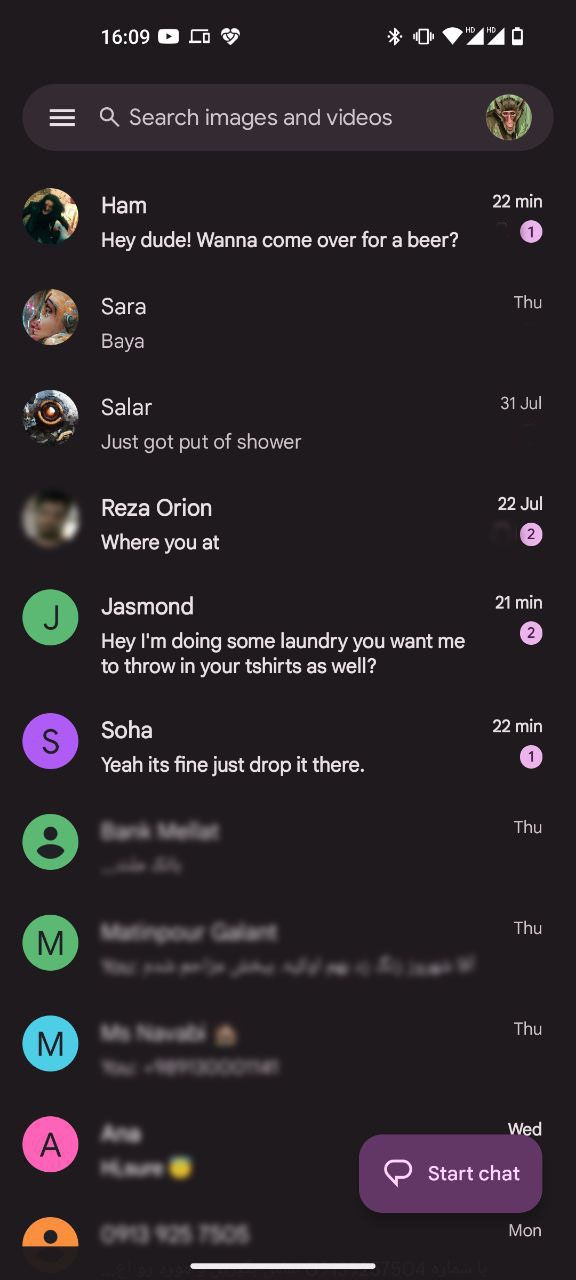

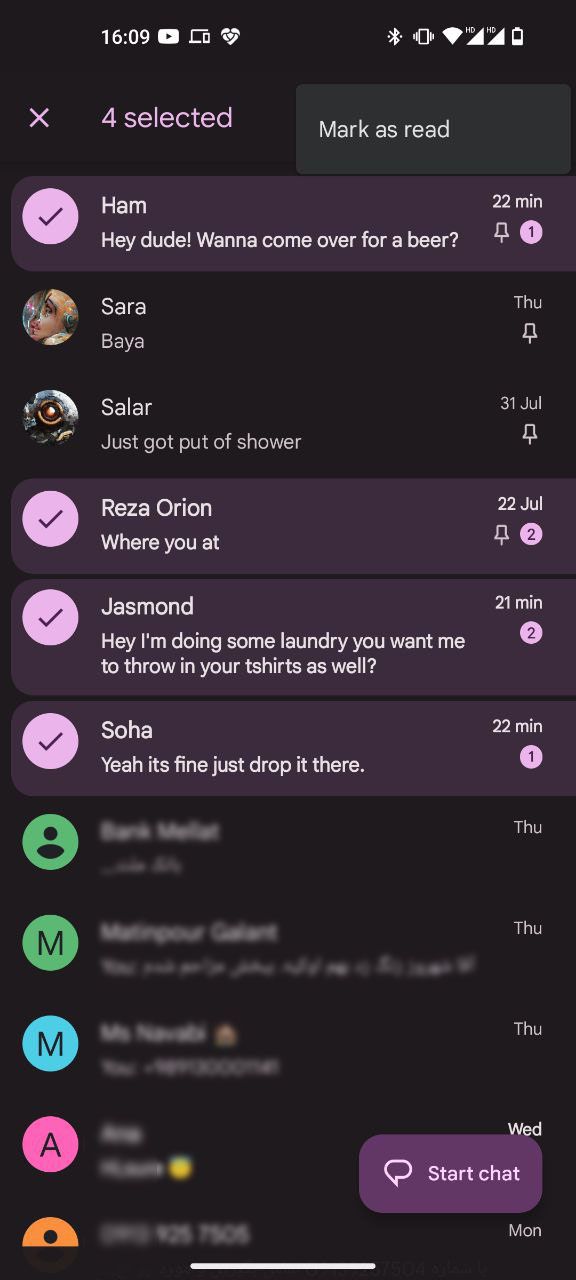 ปิด
ปิด
แท้จริงแล้ว โดยใช้วิธีดังกล่าว เราสามารถระบุบทสนทนาเหล่านั้นที่ถูกอ่านได้ นอกจากนี้ยังเป็นไปได้ที่จะได้รับผลลัพธ์เดียวกันในแต่ละข้อความ
ทำเครื่องหมายข้อความทั้งหมดว่าอ่านแล้วใน Google Messages
มันทำให้จัดการสิ่งต่างๆ ได้ง่ายขึ้นอย่างแน่นอน เมื่อเราสามารถเลือกที่จะรับมือกับการอภิปรายหลายประเด็นในคราวเดียว แทนที่จะพูดถึงทีละเรื่อง อย่างไรก็ตาม เมื่อต้องเผชิญกับข้อความที่ยังไม่ได้เปิดจำนวนมาก วิธีนี้จะสูญเสียความน่าดึงดูดอย่างรวดเร็ว
อันที่จริง เป็นที่น่าสังเกตว่าในบริบทของการเลือกเธรดการแชทหลายรายการในแอปพลิเคชัน Google Messages อินเทอร์เฟซผู้ใช้ไม่ได้เสนอกลไกสำหรับการรวมอินสแตนซ์การสนทนาทั้งหมดในคราวเดียว
การใช้ฟังก์ชันในตัวของ Google Messages ทำให้สามารถระบุและเข้าถึงข้อความที่รอดำเนินการได้อย่างง่ายดาย โดยไม่ต้องตรวจสอบการสนทนาทีละรายการด้วยตนเอง
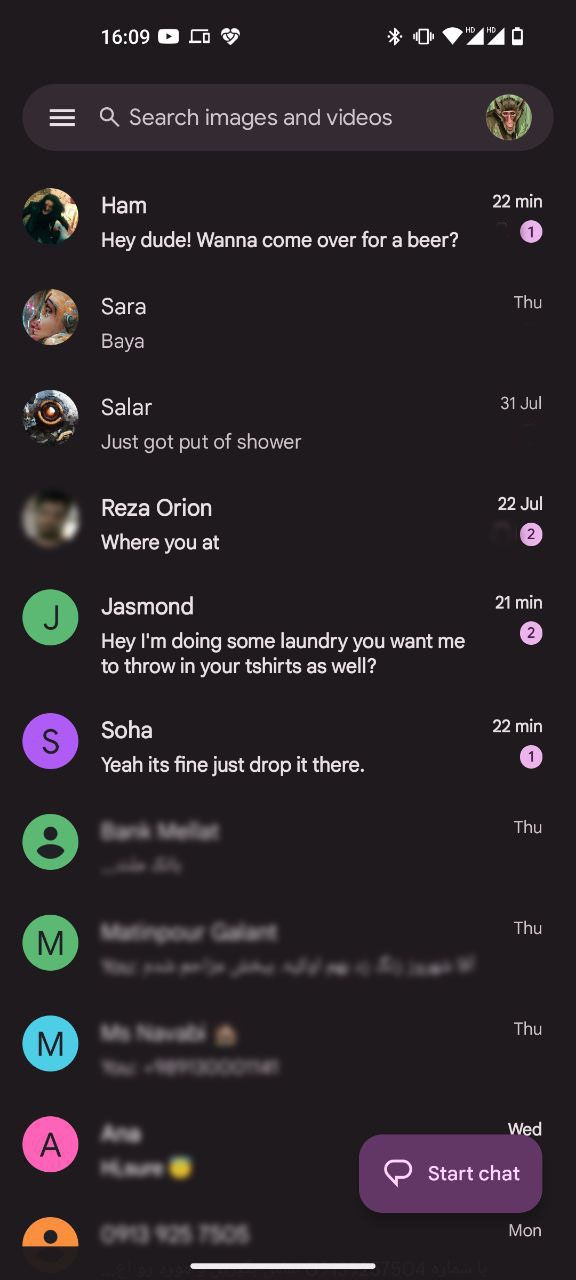
 ปิด
ปิด
เมื่อเปิด Google Messages แล้ว ผู้ใช้สามารถเข้าถึงแถบด้านข้างได้โดยการแตะที่จุดสามจุดที่จัดเรียงในแนวตั้งซึ่งอยู่ที่มุมบนซ้ายของหน้าจอ การดำเนินการนี้จะแสดงเมนูที่ประกอบด้วยตัวเลือกต่างๆ ที่มีความสำคัญต่อการยกระดับประสบการณ์ผู้ใช้ภายในแอปพลิเคชัน
⭐เลือกทำเครื่องหมายว่าอ่านแล้วทั้งหมด
การใช้แอปพลิเคชันส่งข้อความโดยเฉพาะผ่านอุปกรณ์พกพาเป็นไปได้ในขณะนี้เนื่องจากการใช้งานตัวเลือกที่จะกำจัดการสื่อสารที่ยังไม่ได้เปิดที่เหลืออยู่ทั้งหมดภายในกล่องจดหมาย อย่างไรก็ตาม ควรสังเกตว่าฟังก์ชันนี้มีเฉพาะในอุปกรณ์เคลื่อนที่ และไม่สามารถเข้าถึงได้ผ่านแพลตฟอร์ม Google Messages บนเบราว์เซอร์คอมพิวเตอร์
จัดระเบียบกล่องข้อความ Google ของคุณ
ความสามารถในการเลือกการแชทหลายรายการพร้อมกันและกำหนดให้เป็น"อ่านแล้ว"และวิธีอื่นที่การสนทนาทั้งหมดสามารถติดป้ายกำกับว่าอ่านแล้วได้ในคลิกเดียว
ความสามารถหลักอย่างหนึ่งที่ Gmail นำเสนอคือความสามารถในการทำเครื่องหมายอีเมลว่า"อ่านแล้ว"ซึ่งเป็นส่วนหนึ่งของเครื่องมือองค์กรที่หลากหลายซึ่งออกแบบมาเพื่อให้กล่องจดหมายอีเมลของคุณเรียบร้อยและเป็นระเบียบเรียบร้อย นอกจากคุณลักษณะนี้แล้ว ยังมีฟังก์ชันที่มีประโยชน์อื่นๆ อีกมากมายที่ให้บริการโดย Gmail ซึ่งอาจไม่เป็นที่รู้จักหรือใช้งานอย่างกว้างขวาง